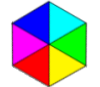Team Win Recovery (TWRP)
Stand: November 2020TWRP woher?
Leider gilt auch hier wieder: es muss eine zu Deinem Gerät passende Team Win-Recovery geben. Aber bei der Suche nach einem passenenden LinageOS bist Du wahrscheinlich schon drauf gestoßen. Wenn Bie den xda-developers ein LOS zu bekommen ist, dann steht mit ziemlicher Sicherheit ein Link zum Download dort. Bie lineageos.org wird verwiesen auf die Webseiten des Projektes TeamWin. Dort siehst Du den Punkt "Devices" und suchst Dir das passende. Fallls die es nicht haben, dann suche danach analog zu LineageOS: "(gerätename)" "(gerätemodell)" "twrp".
Ok, Du hast beides jetzt. Die neue Recovery muss jetzt zuerst auf das Gerät. Das ist jetzt der kitzlige Teil, aber falls das gut geht, hast Du gewonnen. Wichtig ist, dass Du bei den Anleitungen genau so vorgehst, wie dort steht. Falls Du etwas nicht verstehst, lies es nochmal. Fallls immer noch nicht, bitte in einem Forum um Hilfe. Bei android-hilfe.de wird deutsch gesprochen.
TWRP flashen
Man spricht von flashen, weil die Daten in einen Dauerspeicher "gebrannt" werden. "gebrannt" ist zwar falsch, hat sich aber so eingebürgert.
Es gibt zwei Vorgehensweisen: die für Samsung-Geräte und die für den Rest der Welt. Für erstere gibt es ein extra Programm jeweils für Windows (Odin.exe) und für Linux (Heimdal). Erste Voraussetzung für alle: Installation der USB-Treiber für Andrid-Geräte samt einem DOS-Programm namens adb. Zweite Voraussetzung nur für Samsung-User: Installation von Odin bzw. Heimdal.
Zuerst muss in beiden Fällen das Telefon/Tablet normal gestartet werden. Dann geht man in die "Einstellungen" und auf den letzten Punkt "Über das Telefon/Tablet". Dort steht irgendo die "Build-Nummer". Dort tippt man 7-mal drauf. Beachte die Meldung am unteren Rand. Nach 7-mal tippen ist man "Entwickler". Gehe wieder aus den Einstellungen raus und nochmal rein. Es ist jetzt ungefähr an vorletzter Stelle ein neuer Menüpunkt zu sehen: "Entwicklereinstellungen". Es kann auch sein, dass der Punkt unter einem vorletzten Punkt "System" steht. Such, Fiffi!
Du gehst also in die Entwicklereinstellungen und suchst den Punkt "USB-Debugging" (Android-Debugging, ADB oder ähnlich) und schaltest den ein. Etwaige Warnmeldungen ignorieren. Dann suchst Du noch nach OEM-Entsperren und schaltest das auch ein. Wenns das letztere nicht gibt, dann ist das egal. Jetzt kann man vom PC aus via USB-Kabel auf das Hany bzw. Tablet zugreifen.
TWRP-Recovery für Samsung
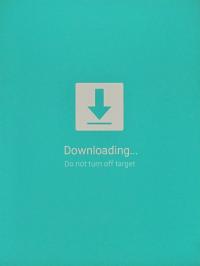
Man startet das Programm (also Odin bzw Heimdal), lädt in die richtige Zeile (AP) das TWRP-Paket (es handelt sich immer um eine .tar-Datei), wählt in den "Optionen" "auto-reboot" ab, startet das Telefon/Tablet im Download-Modus und schließt es an den Rechner an. Es ist eine Reaktion im Programmfenster zu sehen, wenn die Verbindung steht. Auf dem Handy wird meist auch abgefragt, ob das, was da vor sich geht, in Ordmung ist. Bejahe das. Danach drückst Du . Sowohl im Programmfenster als auch auf dem Gerät laufen für einige Sekunden Fortschrittsbalken. Wenn alles geklappt hat, erscheint ein grüner "hat geklappt"-Haken. Jetzt ist ganz wichtig: starte das Gerät neu im "Recovery-Modus". Wenn du das nicht schaffst, dann darfst Du von vorn anfangen, denn wenn das normale Android startet, ersetzt es die geänderte Recovery wieder durch eine originale. Viel Glück ...
TWRP für die meisten anderen Firmen

Hier schreibe ich nur die grundsätzliche Vorgehensweise hin, genauere Angaben finden sich immer bei den Fundstellen von TWRP bzw. LineageOS:
Starten des zu bearbeintenden Gerätes. Anschließen via USB an den Rechner. Falls eine Meldung auf dem Gerät erscheint in etwa mit dem Wortlaut "USB-Debugging zulassen", dann beantworte das mit ja/Yes/OK. Öffnen eines DOS-Fensters (suche cmd, ausführen cmd.exe.
Eintippen: adb devices
Antwort List of devices attached
GHR43JT57M3 in der Art etwa
Falls nichts kommt, ist das Gerät nicht angeschlossen, nicht eingeschaltet oder der Schalter USB-Debugging ist nicht an!
E: adb reboot-bootloader
Das Gerät macht einen Neustart in den Download-Modus. Oft steht nichts entsprechendes auf dem Screen. Jetzt nochmal die Probe:
E fastboot devices
A GHR43JT57M3 fastboot
E fastboot oem unlock
?
Was da raus kommt, ist echt die Frage. Denn es gibt wenige Hersteller, die es einem so einfach machen. Ich will an dieser Stelle nur zeigen, wie es gehen soll. Aber in den Fundstellen über die Installation von TWRP steht fast immer, was man machen muss. Der Bootloader ist gesperrt und muss zur Installation einer neuen Recovery entsperrt werden.
Ich habe eins der ersten Huawei-Smartphone gekauft. Bei dem lief es so, wie beschrieben. Der Bootloader war danach entsperrt und ich konnte die neue Recovery installieren. Nachdem ich nun gute Erfahrungen mit dem Handy gemacht hatte, war mein nächstes Telefon wieder von Huawei. Aber siehe da: so einfach konnte ich dieses nicht entsperren. Ich musste mich erst bei einer bestimmten Webseite von Huawei anmelden, dort einloggen, in einem bestimmten Formular die Seriennummer meines Gerätes angeben und bekam dann nach ein paar Tagen einen Entsperrcode zugeschickt. Mit dem war die Eingabe zum entsperren:
fastboot oem unlock xxxxxxxxxxxx wobei xxxxxxxx der erhaltene Code war,
Seit 2018 soll Huawei keinen Code mehr verschicken. Allerdings hatte Huwaei seine spezielle Oberfläche EMUI inzwischen so "verbessert", dass ich schon deswegen von Huawei weg war.
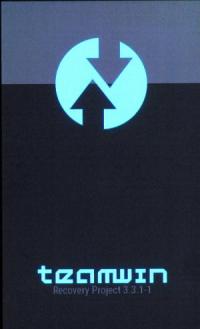
Nehmen wir an; Du hast den Gerät erfolgreich entsperrt, dann ist es jetzt auf Werkseinstellung zurückgesetzt und wahrscheinlich steht eine Warnung auf dem Boot-Bildschirm. Dann geht es jetzt so weiter:
E
(twrp-geraet-version.img musst Du ersetzen durch den richtigen Dateinamen). Wenn das erfolgreich durchgelaufen sein sollte (max 5 Sekunden), dann starte das Gerät im Recovery-Modus. Wenn du das nicht schaffst, dann darfst Du von vorn anfangen, denn wenn das normale Android startet, ersetzt es die geänderte Recovery wieder durch eine originale. Viel Glück ...
Falls Du das geschafft hast, dann siehst Du einen Bildschirm wie hier rechts. Herzlichen Glückwunsch, Dein Leiden hat jetzt ein Ende, das ist der Anfang der smarten Glückseligkeit.
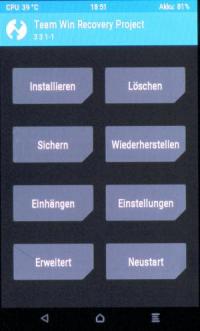
Der Bildschirm rechts oben wird sich nach wenigen Sekunden ändern in einen Screen mit der Frage, ob Du Änderungen am System zulassen willst. Natürlich willst Du das. Für die Zustimmung musst Du einen Schieber nach rechts schieben. Das ist typisch für diese Recovery, auf diese Weise werden versehentliche Tastendrücke vermieden. (Falls Du diese Frage verneinst, dann wird die Recovery beim normalen Gerätestart mit der Original-Recovery ersetzt.) Wenn das erledigt ist, erscheint das Bild rechts unten: das Hauptmenü von TWRP.
Und was kannst Du jetzt damit anfangen? Im Moment läuft das eigentliche System nicht und Du kannst Kopien von den einzelnen Partitionen machen. auf "Sichern" klicken, Partition auswählen, einen prägnant Namen vergeben, einen Speicherort wählen, z.B. Micro-SD-Karte und dann den Schieber nach rechts. Einige Zeit danach hast Du eine exakte Kopie der entsprechenden Partition auf Deiner SD-Karte. Die für Dich wichtigste Partition ist dabei "data", weil da Deine Einstellungen, Apps und deren Daten drauf sind. Sollte mit den Daten irgendwie etwas passieren: einfach die Recovery starten, "Wiederherstellen" antippen, die Datei für die "Daten" antippen und den Schieber betätigen. Dein Gerät ist nach der Wiederherstellung in genau dem Zustand, wie zum Zeitpunkt des Sicherns.
Mit der TWRP-Recovery kann man auch andere Systeme installieren oder auch nur Erweiterungen. Ich lade mir zum Beispiel das zum Gerät passende LineageOS runter auf die SD-Karte. Dann starte ich neu in die Recovery, wähle "Installieren", dann den Speicherort Micro-SD-Karte, dort die Datei Lineageos-version.zip und schiebe den Schieber nach rechts. Es wird die System-Partition mit der Datei überschrieben. Danach möchte ich das System gerootet haben, dafür gibt es noch den Zusatz "addonsu.zip", das ich genau so ins Gerät schiebe. Wenn ich das zum ersten Mal mache, muss die Partition "data" oder auch "daten" formatiert werden, dann noch ART/Dalvik und Cache löschen, Gerät neu starten. Fertig.
Hinweis: seit einiger Zeit muss man auf neueren Geräten eine andere Methode zum rooten namens Magisk benutzen. Die hat auch den Vorteil, dass es im Betrieb einige Verbesserungen bzw. Erleichterungen bietet.
Bevor ich das machen, sichere ich mit der Recovery das Original, dann kann ich im Zweifelsfall wieder zurück.